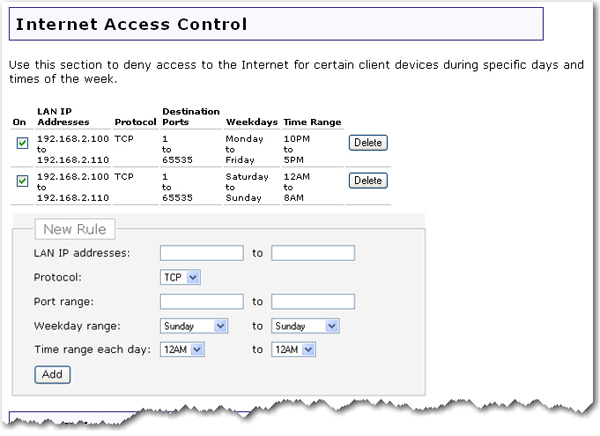
Yönelticide dahili olarak bulunan güvenlik duvarı ağınızı dışarıdan gelen saldırılara karşı korur ve ağınızdan yapılan İnternet erişimini kontrol eder. Yapılandırma sayfalarında Firewall (Güvenlik Duvarı) bölümünü seçin. Bu bölümde yönelticinin Güvenlik duvarı ayarlarını değiştirebilirsiniz.
Bu seçenek ile haftanın belirli bazı günleri ve zamanlarında bazı istemcilere İnternet erişimi izni vermeyebilirsiniz. Eğer evinizde çocuklarınız varsa ve İnternet'i kullanmalarını bir düzen altında tutmak istiyorsanız ya da küçük işyerinizde aynı bilgisayarı farklı mesailerde kullanan birden fazla insan varsa ve bazı çalışanların İnternet erişimlerinin olmasını istemiyorsanız, bu seçenek yararlı olabilir.
Yöneltici, 192.168.2.100 ve 192.168.2.110 aralığında IP adresine sahih bilgisayarların İnternet erişimini sınırlayan iki varsayılan erişim kontrolü kuralı ile gelir. Bir kuralı etkinleştirmek için kuralın On (Açık) onay kutusunu işaretleyin.
Restrict all Internet access between 10PM and 5PM from Monday to Friday (Pazartesi-Cuma günleri 10PM - 5PM arası tüm İnternet erişimini yasakla).
Restrict all Internet access between 12AM and 8AM for the weekend, Saturday and Sunday (Haftasonu, Cumartesi ve Pazar günleri 12AM - 8AM arası tüm İnternet erişimini yasakla.).
Kendi İnternet Erişim Kontrolü kurallarınızı yapılandırmak hakkında ayrıntılı bilgiler için Tutorials (Kılavuzlar) sayfasında Ebeveyn Kontrolleri bölümüne bakın.
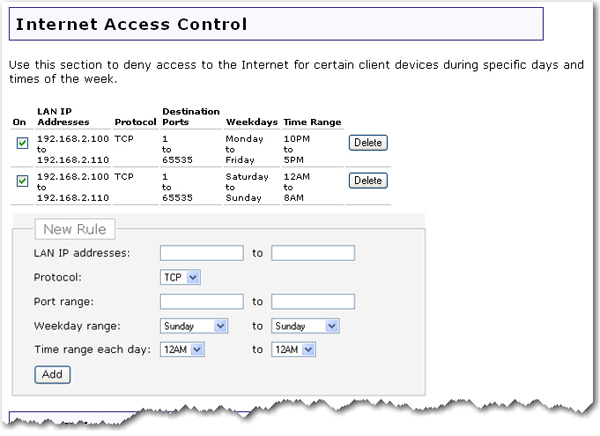
Bu özelliğe girişler eklemek isterseniz, aşağıdaki adımları uygulamanız gerekir:
LAN IP addres (LAN IP adreslerinin) aralığını ya da bir IP adresi belirlemek.
Protocol (Protokol) tanımlayın: bu ya TCP (İletim Kontrolü Protokolü) ya da UDP (Kullanıcı Datagram Protokolü) olabilir.
Port range (Port aralığı) tanımlayın ya da engellemek için tek bir port girin.
Weekday range (Gün aralığını) ve Time range each day (Her gün için zaman aralığını) belirlemek.
Bu özellikleri belirttikten sonra, Add'i (Ekle) tıklatın.
İlave girişler için 1'den 4'e kadar olan adımları tekrarlayın.
İşleminiz tamamlandığında sayfanın sonundaki Save'i (Kaydet) tıklatın.
Bazı uygulamalar İnternet'e bir ya da daha fazla giden port kullanarak bağlanır ve uzaktaki ana bilgisayarın bir ya da daha fazla gelen port kullanarak bağlanmasını bekler. Yöneltici varsayılan olarak tüm gelen bağlantıları engeller. Port Tetikleme, yönelticinin güvenlik duvarını gelen bağlantıların istemci cihazlara erişmesine izin verecek şekilde yapılandırır.
Yönelticiniz, üzerinden İnternet'e erişmesi gereken bir Sony Playstation2™ bağlamak istediğinizde ihtiyacınız olan bir varsayılan Port Tetikleme kuralı ile gelir. Kuralı etkinleştirmek için, kuralın onay kutusunda On (Açık) seçeneğini seçin.
Bir Microsoft Xbox® için Port Tetikleme bilgileri ile birlikte, kendi Port Tetikleme kurallarınızı oluşturma hakkında ayrıntılı bilgi için bkz. Tutorials (Kılavuzlar) sayfası.
Not: Yöneltici üzerinde port açmak muhtemel güvenlik risklerine sebep olabilir. Özellikle, Windows XP'de Terminal Hizmetleri UPnP Port 3389'u açmak eğer Windows XP Microsoft tarafından çıkarılan son güvenlik yüklemeleriyle yamanmadıysa, İnternet üzerindeki korsanların bilgisayarınızı ele geçirmesine yol açar.
Uygulamalar ve port bilgilerinin tam listesi için www.iana.org adresini ziyaret edin.
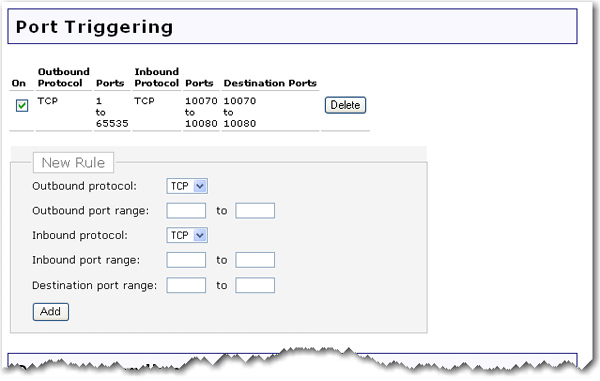
Bu özelliğe girişler eklemek isterseniz, aşağıdaki adımları uygulayın:
Outbound protocol (Giden protokol) tanımlayın (TCP/UDP).
Bu Port Tetikleme kuralının devreye girmesini sağlayacak giden trafik için hedef portların Outbound port range (Giden port aralığı)'nı tanımlayın.
Inbound protocol (Gelen protokol) tanımlayın (TCP/UDP).
Gelen trafik için hedef portların Inbound port range (Gelen port aralığı)'nı tanımlayın.. Yöneltici, Port Tetikleme aktifken bu portlardaki gelen trafiğe izin verecektir.
Gelen bağlantının çevrileceği portlar için Destination port range (Hedef port aralığı)'nı belirtin. Bu Port Tetikleme aktifken, yöneltici bu bir gelen bağlantının hedef portunu bu port aralığına çevirecektir.
Bu özellikleri belirttikten sonra, Add'i (Ekle) tıklatın.
İlave girişler için 1'den 5'e kadar olan adımları tekrar edin.
İşleminiz tamamlandığında sayfanın sonundaki Save'i (Kaydet) tıklatın.
Port Forwarding (Port Yönlendirme) ile gelen trafiği ağınızdaki belirli istemcilere yönlendirebilirsiniz. Portlar, ağ trafiğinin çeşitli şekillerini düzenlemek için bilgisayar tarafından kullanılan bağlantılardır. Bir port, hem gelen hem de giden ağ trafiğini ya da sadece tek yönlü ağ trafiğini destekleyebilir.
Eğer bir port açarsanız, buna belili bir servis atanır ve bu servis ağ ile sadece bu port aracılığıyla iletişim kurar. Bazı uygulamalar İnternet oyunları, video konferans, İnternet telefonu ve benzeri açık servis portları gerektirir.
Örneğin, eğer ağ istemcilerinizden birinde bir İnternet sunucusu çalıştırıyorsanız bu özelliği etkinleştirmek isteyebilirsiniz. Port Yönlendirmeyi etkinleştirmeniz sayesinde, bu İnternet sitesine gelen trafik yönelticiden geçip bir anda tüm ağınıza erişim sağlamak yerine yönelticiden geçecek ve doğrudan uygun ağ istemcisine gidecektir.
Örnek olarak, yöneltici ağınızdaki bir Web sunucusu için varsayılan bir port yönlendirme kuralı ile birlikte gelir; buna göre Web trafiği portlarının (80) Web sunucusunun IP adresine yönlendirme yapması gerekir (varsayılan IP adresi: 192.168.2.120). Kuralı etkinleştirmek için, kuralın onay kutusunda On (Açık) seçeneğini seçin.
Kendi Port Yönlendirme kurallarınızı yapılandırma hakkında ayrıntılı bilgiler için bkz. Tutorials (Kılavuzlar) sayfası.
Not: Yöneltici üzerinde port açmak muhtemel güvenlik risklerine sebep olabilir. Özellikle, Windows XP'de Terminal Hizmetleri UPnP Port 3389'u açmak eğer Windows XP Microsoft tarafından çıkarılan son güvenlik yüklemeleriyle yamanmadıysa, İnternet üzerindeki korsanların bilgisayarınızı ele geçirmesine yol açar.
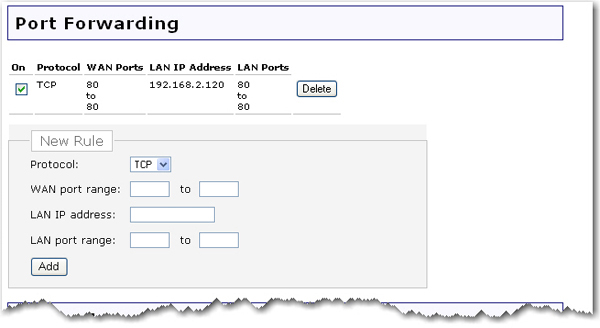
Bu özelliğe girişler eklemek isterseniz, aşağıdaki adımları uygulayın:
Protocol (Protokolü) ve WAN port range (Port aralığını) belirleyin. Yöneltici, daha önce anılan protokol türünün bu gelen portları üzerindeki gelen trafiğin güvenlik duvarından geçmesine izin verecektir.
Gelen trafiğin yönlendirileceği portların LAN IP address (LAN IP adresini) ve LAN port range (LAN port aralığını) belirtin.
Bu özellikleri belirttikten sonra, Add'i (Ekle) tıklatın.
İlave girişler için 1'den 3'e kadar olan adımları tekrar edin.
İşleminiz tamamlandığında sayfanın sonundaki Save'i (Kaydet) tıklatın.
Enable firewall (Güvenlik duvarını etkinleştir) yanındaki onay kutusunun seçimini kaldırırsanız güvenlik duvarı devre dışı kalır, fakat bunu yapmanız tavsiye edilmez. Güvenlik duvarı, yetkisi olmayan kişilerin ağa ya da ağ kaynaklarından herhangi birine erişimini engellemek için kullanılır. Bir güvenlik duvarı, ağınızda kullanabileceğiniz en kritik güvenlik öğelerinden biridir.

DMZ (Yasak Olmayan Bölge), tüm harici İnternet trafiğinin yönlendirildiği bilgisayardır, örneğin bir genel Web sunucusu. Bu, bilgisayarın sınırsız çift yönlü iletişime tabi tutulmasını mümkün kılar. Bu özellik, söz konusu bilgisayar için güvenlik duvarının güvenliğini ortadan kaldırdığı için dikkatli kullanılmalıdır.

Bir DMZ belirtmek isterseniz, istemci bilgisayarın IP address (IP adresini) girin. İşleminiz tamamlandığında Save'i (Kaydet) tıklatın.
Not: Yeni ayarlarınızı kaydetmek için Save (Kaydet) düğmesini tıklatın ve tüm değişikliklerinizi yaptıktan sonra yönelticiyi yeniden başlatın.